みなさん、こんにちは、こんばんは!
GoProを使っていたら、だいたいの人が経験する
「発熱問題」!
熱暴走して、GoProが停止されたことがある方も多いかと思います。
GoProも電子機器なので、発熱はしてしまうのはしょうがないことではありますが、発熱を少しでも抑える対策・解決策もいくつかあります!
この記事では、GoProの発熱の対策方法について紹介していきます。
発熱する原因とは(前提に)
GoProは新機種が出ることに、性能がどんどんアップしています。
HERO11 Blackでは、動画は解像度5.3K、写真は2700万画素まで撮影することができます。
デフォルトの設定が、高性能な設定になっていたりもするので、GoProの設定などに詳しくない新規ユーザーは、すぐ発熱して使えないやん!ってなるのでしょう。
こんな小さなカメラでここまでの高性能を発揮すると、やはり発熱は起こり得てしまいます。
また、GoProの使用目的が、一昔は数秒しかないアクションシーンの撮影などがメインでしたが、今は長時間撮影するvlog撮影が増えて来ていることにより、発熱してしまうという話題が多くなっているとも考えられます。
GoProユーザーや時代に合わせて、GoProも進化していくでしょう。
発熱の対策方法
GoProの発熱・熱暴走を防ぐ、
または抑える方法はいくつかあるので、紹介していきます。

HERO12は、発熱で停止する時間がHERO11の倍近くになる噂です!長時間録画をよく行う方やvlog撮影者、YouTuberの方は要チェックですね!
バッテリーを抜いて給電しながら撮影
GoProはバッテリー室がある内部から発熱していきます。
GoProはバッテリーが挿さっていない状態でも、充電しながらだと電源を入れることができて撮影可能です。
給電しながらなので、逆に発熱するように感じるかもしれませんが、バッテリーを入れる部分が空洞になり、発熱を抑えることができます。
GoPro公式も推奨しています。
また、バッテリーを抜いて給電しながらの撮影だと、バッテリードアを取り外すか、扉が開いた状態で、ケーブルが抜ける恐れもあります。
そのようなときには「パススルードア」というアクセサリーがオススメです。HERO11 Black、HERO10 Black、HERO9 Blackに使用できます。
GoProを充電する、タイプC端子部分に穴があり、バッテリードアを閉めた状態でも充電ができます。 「パススルードア」には特別に設計された少し太めの充電ケーブルが付属されており、ドアについているクリップに挟み込むことができ、ケーブルが抜けてしまうのを防止することができます。
↓サードパーティ製はこちらがオススメ↓
10-bitカラー撮影をしない

HERO11 Blackからは、10bitカラー撮影が可能になりました。8bitが約1677万色で10bitが約10億6433万色です。
8bitと比較しても、映像の色味の表現が全然違っています。めちゃくちゃキレイですが、発熱を抑えるのであれば、今までの8bitで撮影するようにしておきましょう。
ビットレートを標準で撮影する
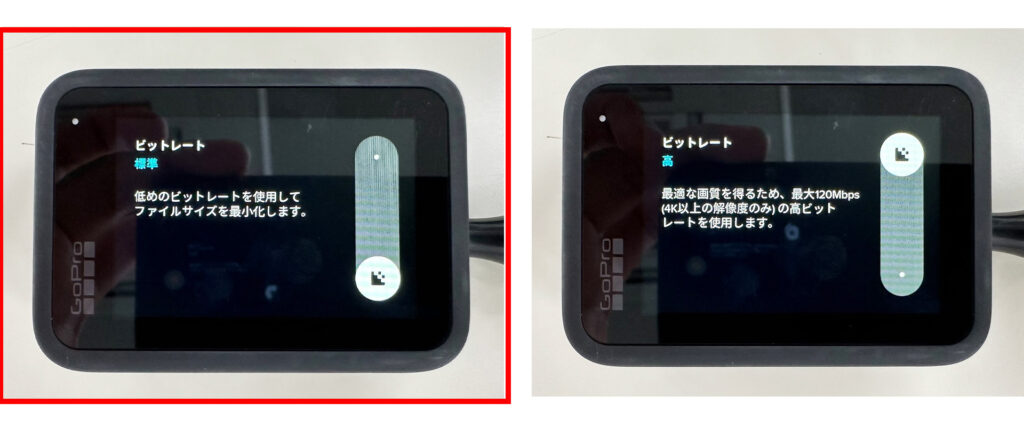
HERO11 Blackは、120Mbpsビットレートで撮影することができます。
発熱を防ぎたい場合は、100Mbpsビットレートで撮影するようにしておきましょう。設定で変更することができます。
HyperSmoothのレベルを下げる
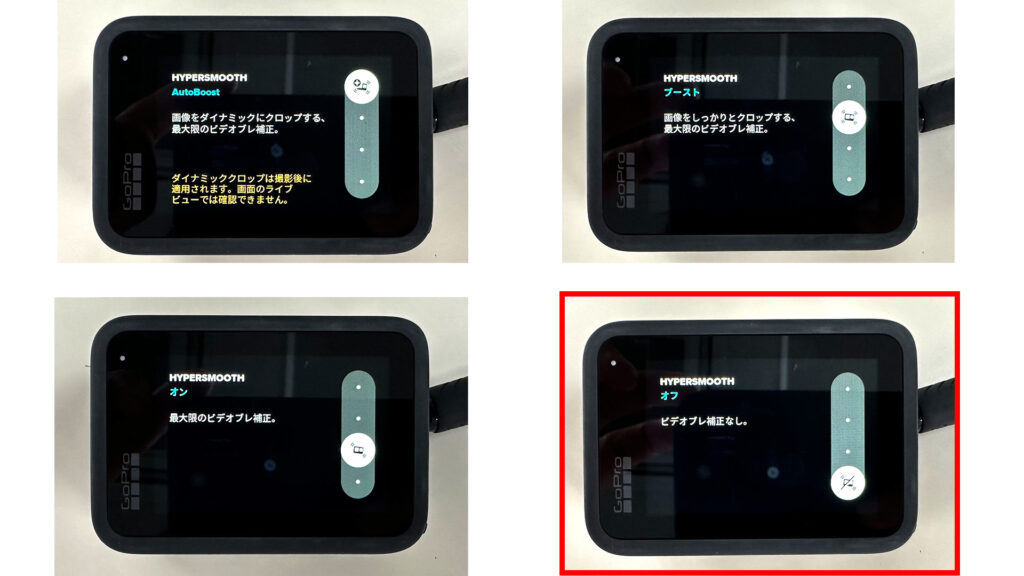
GoProの特徴である手ブレ補正「HyperSmooth」機能のレベルを下げることで、GoProの発熱を防ぐことができます。
HERO11 BlackのHyperSmoothには、「AutoBoost」「ブースト」「オン」「オフ」の4段階があります。
「ブースト」が1番強力なので「オン」に落としてみたり、または「オフ」にして社外品のスタビライザーで手ブレを抑える、というのも1つの手だと思います。

三脚にもなって、充電もできるのは優秀!!
GPS機能をオフにする

GPS機能はGoProを発熱させる大きな要因です。
GPSは、GoProアプリQuikでの編集で使用できたりします。
移動速度、高度などを表示できるので面白い機能ですが、使用しない方はGPSオフにしておきましょう。
GPSの他の機能としては、撮影している場所を記録できます。 必要なければ、オフにしてGoProの発熱を防ぎましょう。

いつもオンにしてますが、個人的にはあまり使う場面ないですからね笑
液晶の電源をオフにする
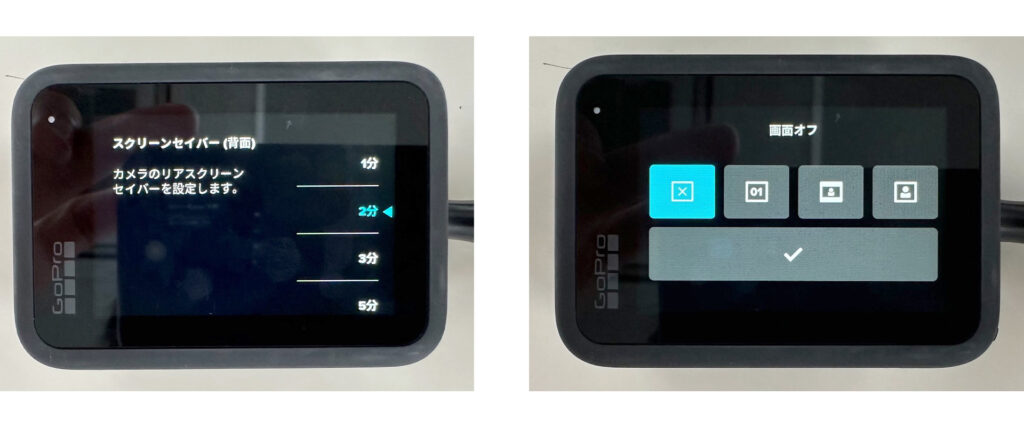
HERO11 Blackには、背面と前面に液晶モニターがあります。
このモニターも電力を大きく消費するので、前面モニターはオフにできるのでオフにするとGoProの発熱を防ぐことができます。
また背面液晶・前面液晶は設定のスクリーンセイバーで何分経ったら消えるような設定にしておくと良いかと思います。
また、液晶の明るさも設定可能で、100%だと消費電力が大きいので、50%や25%などに下げておくと、少し発熱を防げます。
アプリとの接続を切る(Wi-Fiを切る)
アプリとの接続はWi-Fiを使用するので、非常に電力を使います。
発熱を防ぎたい場合、接続はしないようにしておきましょう。また、バッテリーも大きく消費します。
HERO11 Blackは、画角を確認したい場合、前面液晶モニターがあるのでそこで確認するほうがGoProの発熱対策ができます。
遠隔で操作するために、アプリとの接続が必要であれば「ザ・リモート」がオススメです。
最大60mまでの距離でもGoProを操作できます。

モトブログされる方なども、よく使われていますね!
クイックキャプチャーをオフにする

電源が入っていない状態から、撮影ボタンを押すと撮影を開始できる「クイックキャプチャー」機能がGoProにあります。
この機能もGPSと同じくらいに電力を消費すると言われていますので、使用する状況がなければ、オフに設定してGoProの発熱対策しておきましょう。
ボイスコントロールをオフにする

GoProには、音声で操作できる「ボイスコントロール」機能があります。
普段音声でGoProを起動したり、撮影したりしていない場合は、オフに設定して発熱対策しておきましょう。

僕個人は、ボイスコントロールめちゃくちゃ使います!使ってない方はぜひ使ってみると良いかもしれませんね!(発熱対策の記事で言うことじゃない笑)
直射日光を避ける
HERO11 Blackカメラ本体は、黒色で光を吸収しやすいので、炎天下の中ずっと直射日光を浴びていると、GoProがアツアツになってしまいます。

GoProシリーズ黒である必要ってあるんですかね?昔はシルバーやホワイトなどのボディカラーのGoProもありましたね!
カメラが熱くなっている状態で撮影すると、内部もすぐに発熱し、熱暴走に繋がります。
撮影していないときは、リュックに入れたり、タオルをかけたり、日陰になる場所で保管するようにしておくと良いかと思います。
保護ハウジングを外す
発熱対策を考えてる方が、保護ハウジング(ダイブハウジング)を装着していることは、あまりないかと思いますが、
保護ハウジング(ダイブハウジング)を装着すると、中で熱がこもるので、発熱しやすくなります。 発熱を防ぎたいときには、保護ハウジング(ダイブハウジング)を装着しないようにしておきましょう。
日本では、あまり知られていないようですが、
GoProに「アルミ合金」などのケースを装着し、放熱性を高めると熱暴走を抑えることができる、ということが海外で取り上げられているようです。
↓こちらの商品がオススメです↓
HindSightをオフにする

HindSight(ハインドサイト)という機能が、HERO11 Blackには備わっています。
シャッターを押す15秒、または30秒前の映像を撮影できる機能です。
この機能をオンにしておくと、決定的な瞬間を逃してしまっても、実は撮影できてました~!とできる素晴らしい機能ですが、バッテリーの消費が激しいです。
なので、発熱対策を行うのであれば、HindSightはオフに設定しておきましょう。
動画の解像度を下げる
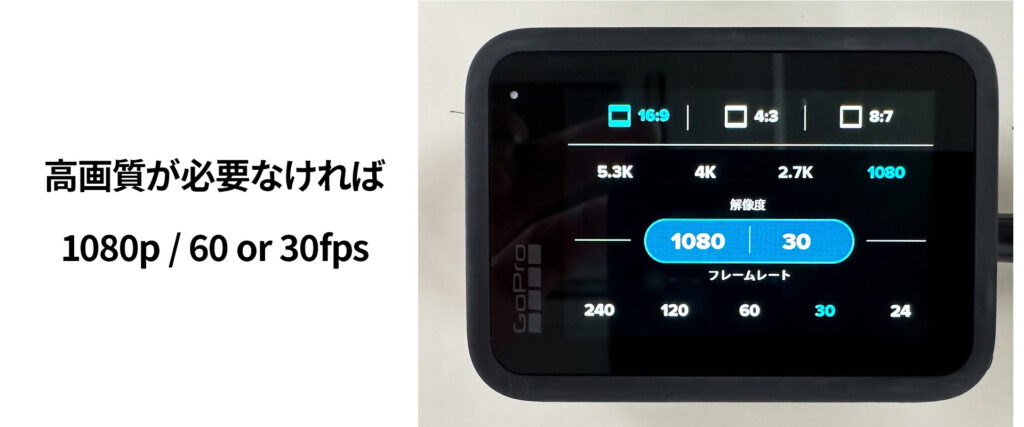
GoProの動画の解像度を下げて撮影する、
これはGoProの発熱対策では当然ですが、1番重要です!
5.3Kや4Kで撮影してもそのキレイな映像を使用しないのであれば、1080p(フルHD)でも十分キレイです。
解像度5.3Kや4Kで撮影したほうが良いのは、
- 撮影後にズームして使用する
- 写真として書き出す
- 大きなテレビで映す
- YouTubeに4Kでアップロードする
以上のようなときは、5.3Kや4Kでの撮影がおすすめです。
また、フレームレート数も重要です。
240fpsや120fpsもスローで使用したり、動画から書き出したりしないのであれば、30fpsまたは60fpsで十分でしょう。
まとめ
いかがでしたでしょうか。
GoPro HERO11 Blackの発熱対策について、たくさん紹介いたしました。発熱を防ぐ方法、抑える方法は、細かく分けると実はたくさんあるのです。
このような発熱につながっていることが、たくさん積み重なり、GoProがアツアツになってしまうのです。
長時間録画をする際は、GoProは発熱しやすいので、今回紹介したようなことを気をつけて、設定を見直してから撮影すると良いかと思います!!
ぜひ試してみてください~~!!









コメント